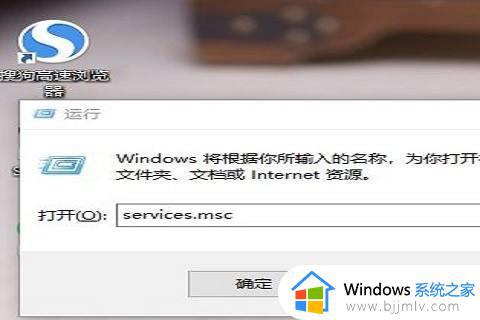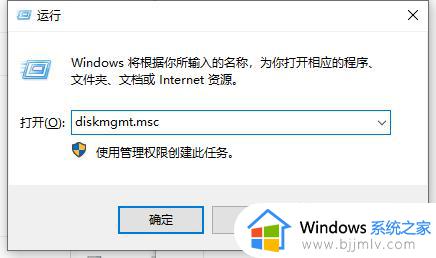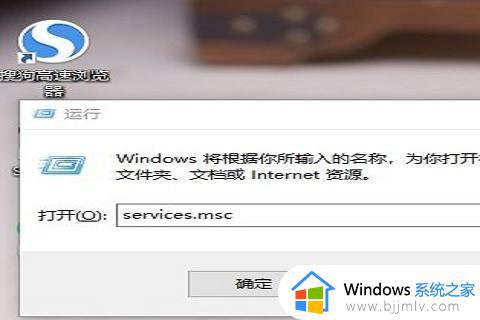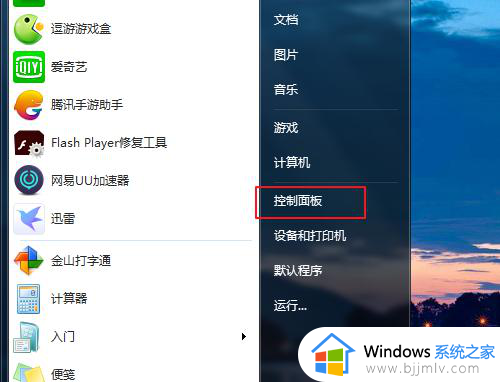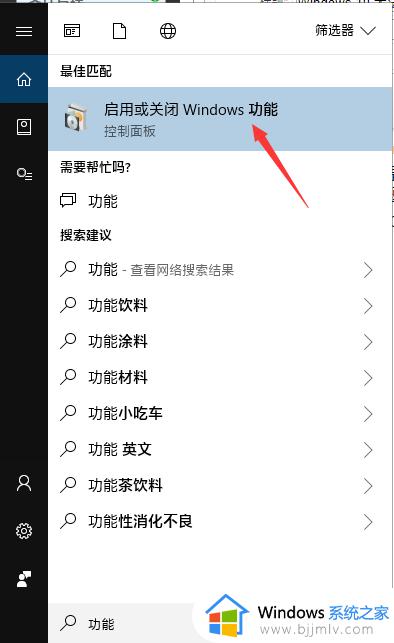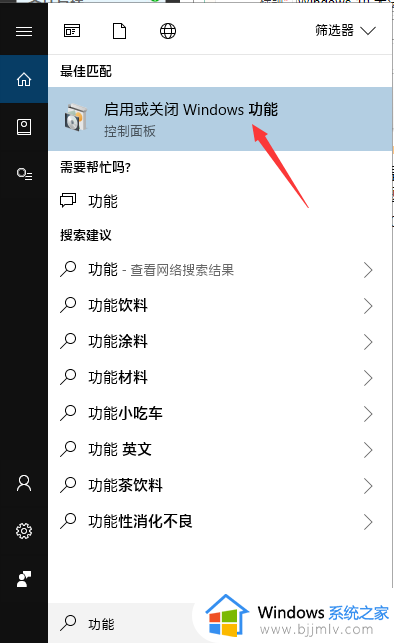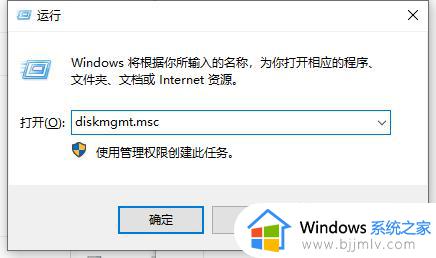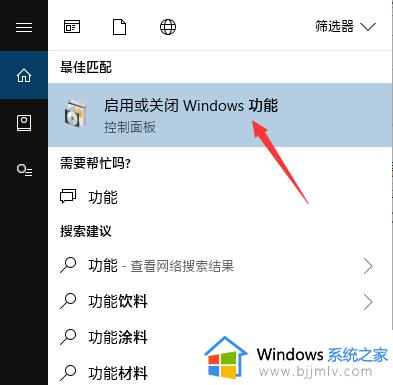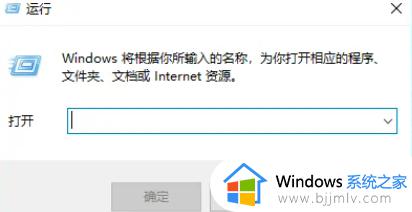win10访问共享文件夹提示没有权限怎么办 win10共享提示没有权限访问如何处理
在我们使用win10电脑的时候我们小伙伴需要传输文件的时候,如果我们选择网络传输的就会因为网速的问题导致十分的慢,但是如果使用u盘进行传输的话就会很麻烦,因此我们小伙伴都选择使用共享文件夹,但是如果遇到共享提示没有权限访问的情况我们要怎么办呢,下面小编就带给大家win10共享提示没有权限访问如何处理。
具体方法:
1、首先,按下“Win+R”键来打开运行窗口。
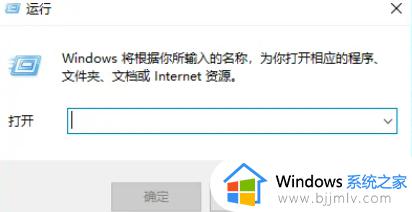
2、在运行窗口中输入“gpedit.msc”,然后按下回车键,以启动本地组策略编辑器。
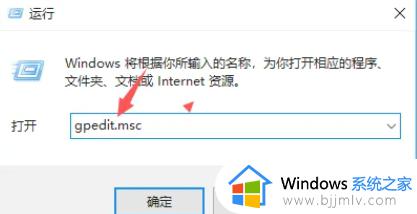
3、在编辑器中,定位到“计算机配置”。
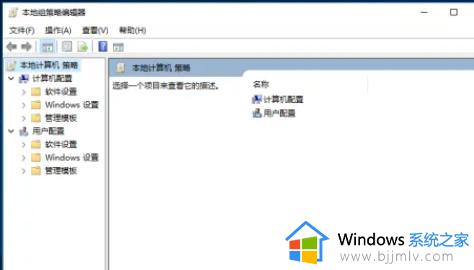
4、在该配置下,找到并点击“管理模板”选项。
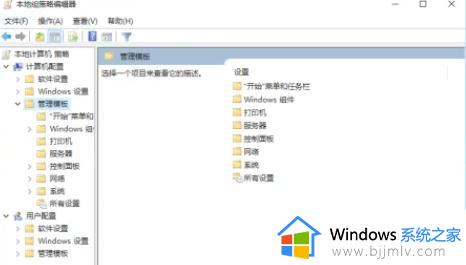
5、在“管理模板”中找到“网络”,然后在“网络”下再次找到“Lanman工作站”选项。
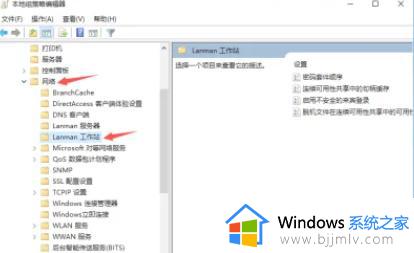
6、在“Lanman工作站”的选项下,找到“启用不安全的来宾登录”选项并单击它。
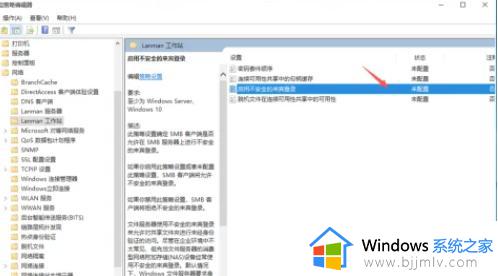
7、双击“启用不安全的来宾登录”,然后选择“已启用”,最后点击“确定”按钮以完成操作。
以上全部内容就是小编带给大家的win10共享提示没有权限访问处理方法详细内容分享啦,小伙伴们如果你们也遇到了上述的问题的话就快点跟着小编一起解决,希望本文可以对你有帮助。